Die Digitalisierung hat unsere Arbeitsweise grundlegend verändert, und mit ihr der Bedarf an flexiblen, cloudbasierten Tools. Microsoft hat mit Office 365, und insbesondere mit PowerPoint Online, eine Lösung geschaffen, die es ermöglicht, professionelle Präsentationen direkt im Webbrowser zu erstellen und mit anderen zu teilen. Viele suchen nach Powerpoint Online Ohne Anmeldung, doch hier gibt es eine wichtige Klarstellung: Um Ihre Arbeit speichern und alle Funktionen nutzen zu können, ist ein kostenloses Microsoft-Konto unerlässlich. Dennoch bleibt PowerPoint Online eine hervorragende, kostenfreie Option.
In diesem Beitrag erfahren Sie alles über die Funktionen, die Vor- und Nachteile von PowerPoint Online und wie es sich im Vergleich zu anderen führenden Präsentationswerkzeugen schlägt. Ziel ist es, Ihnen einen umfassenden Leitfaden an die Hand zu geben, damit Sie die beste Lösung für Ihre Online-Präsentationen finden.
1. Was ist PowerPoint Online und wie funktioniert es?
Während viele Nutzer PowerPoint primär als klassisches Desktop-Programm kennen, bietet Microsoft seit 2010 eine leistungsfähige Online-Version an, die direkt im Webbrowser oder als Web-App genutzt werden kann. Diese browserbasierte Variante von PowerPoint ermöglicht es, Präsentationen zu erstellen, zu bearbeiten und zu präsentieren, ohne dass eine Software-Installation auf dem Computer notwendig ist.
PowerPoint Online ist mit den grundlegenden Funktionen ausgestattet, die für die Erstellung professioneller Präsentationen benötigt werden. Es gibt jedoch bestimmte Aspekte der Desktop-Version, auf die Sie in der Online-Variante verzichten müssen – mehr dazu im Abschnitt “Einschränkungen und Nachteile”.
Die Datenverarbeitung Ihrer Präsentationen läuft über Microsofts Webserver, und die Speicherung erfolgt online in der Microsoft-Cloud, genauer gesagt über OneDrive. Dies gewährleistet, dass Ihre Inhalte stets verfügbar und von jedem Gerät mit Internetzugang abrufbar sind.
So finden Sie PowerPoint Online
Die Nutzung von PowerPoint Online ist kostenfrei. Da es sich um eine Web-App handelt, ist ein direkter Download nicht nötig. Ihre Daten werden zentral auf Microsoft-Servern gehostet. Selbstverständlich können Sie Ihre fertiggestellten Präsentationen jederzeit herunterladen und lokal auf Ihrem PC speichern.
Um zu PowerPoint Online zu gelangen, melden Sie sich einfach mit Ihrer Microsoft-ID an. Falls Sie noch kein Microsoft-Konto besitzen, lässt sich dieses unkompliziert und kostenlos erstellen.
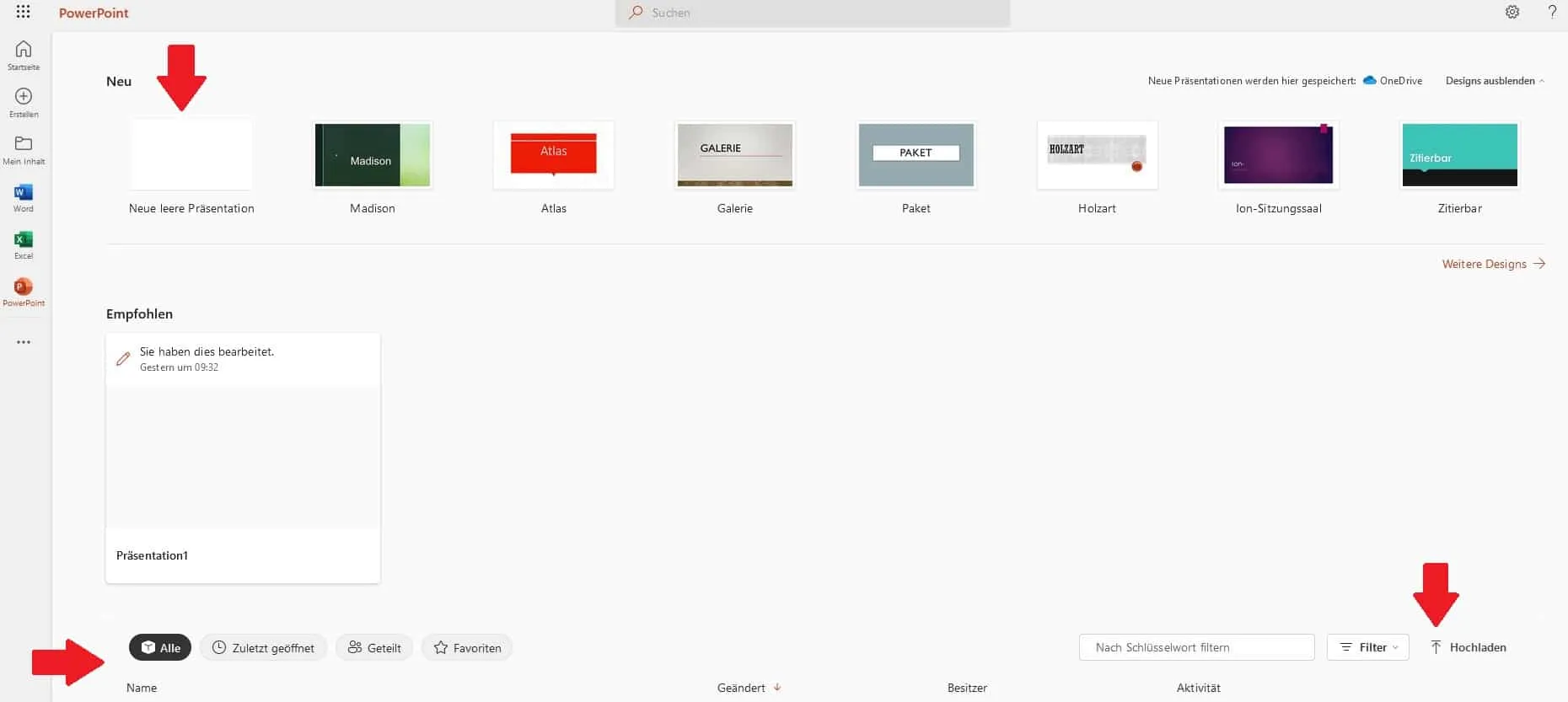 PowerPoint Online Benutzeroberfläche zur Präsentationserstellung
PowerPoint Online Benutzeroberfläche zur Präsentationserstellung
2. Die Wahrheit über “PowerPoint Online ohne Anmeldung”
Die Suche nach PowerPoint Online ohne Anmeldung ist weit verbreitet, da viele Nutzer den Wunsch haben, schnell und unkompliziert auf eine Präsentationssoftware zugreifen zu können. Doch hier muss klar gesagt werden: Eine Nutzung von PowerPoint Online ohne ein gültiges Microsoft-Konto und einen anschließenden Login ist nicht möglich.
Warum ist ein Konto erforderlich?
Der Hauptgrund liegt in der Funktionalität der Cloud-Anwendung. Ein Microsoft-Konto dient als Ihre digitale Identität und ermöglicht es, Ihre erstellten Präsentationen sicher auf den Web-Servern von Microsoft (OneDrive) zu speichern. Ohne Anmeldung gäbe es keine Möglichkeit, Ihre Arbeit zu sichern, sie später wieder aufzurufen oder für die Zusammenarbeit mit anderen freizugeben. Das Konto ist also die Grundlage für:
- Datenspeicherung: Sicherung Ihrer Präsentationen in der Cloud.
- Synchronisation: Zugriff auf Ihre Inhalte von verschiedenen Geräten.
- Kollaboration: Gemeinsames Arbeiten an Präsentationen mit Teammitgliedern.
- Personalisierung: Speicherung Ihrer Einstellungen und Designs.
Betrachten Sie die Anmeldung nicht als Hürde, sondern als notwendigen Schritt, der Ihnen die vollständige Kontrolle und Flexibilität über Ihre Präsentationen in der Cloud ermöglicht. Die Erstellung eines Microsoft-Kontos ist kostenlos und schnell erledigt, und es öffnet Ihnen die Tür zu einer Vielzahl kostenloser Office-Anwendungen online. Für tiefere PowerPoint-Kenntnisse und weitere Tipps können Sie mehr über PowerPoint-Grundlagen erfahren.
Voraussetzungen für die Nutzung von PowerPoint Online:
Die Anforderungen sind denkbar einfach gehalten:
- Ein stabiler Internetzugang.
- Ein aktueller Webbrowser (z.B. Mozilla Firefox, Edge, Chrome, Safari).
- Eine Microsoft-ID zur Anmeldung (diese erhalten Sie kostenlos, wenn Sie noch kein Konto haben).
- Ausreichend Speicherplatz in OneDrive (5 GB sind mit jeder Microsoft-ID kostenlos enthalten).
3. Ihre Vorteile mit PowerPoint Online – Kostenlos Präsentationen erstellen
PowerPoint Online ist weit mehr als nur eine abgespeckte Version des Desktop-Programms. Es bietet eine Reihe überzeugender Vorteile, insbesondere für Anwender, die Wert auf Flexibilität, Kollaboration und Kosteneffizienz legen:
- Kostenfreiheit: Im Gegensatz zur kostenpflichtigen Desktop-Version ist PowerPoint Online vollständig kostenlos nutzbar und bietet dennoch umfangreiche Möglichkeiten zur Gestaltung ansprechender Präsentationen.
- Immer die aktuelle Version: Sie arbeiten stets mit der neuesten Programmversion, ohne manuelle Updates durchführen zu müssen. Die Desktop-Version kann nach dem Kauf veralten, während die Online-Version kontinuierlich gepflegt wird.
- Orts- und geräteunabhängiger Zugriff: Ihre Präsentationen sind in der Cloud gespeichert. Das bedeutet, Sie können von jedem Ort und jedem Gerät (Laptop, Tablet, Smartphone) mit Internetzugang darauf zugreifen und weiterarbeiten. Dies maximiert Ihre Flexibilität.
- Professionelle Basisfunktionen: Obwohl es Einschränkungen gibt, sind die verfügbaren Funktionen absolut ausreichend, um hochwertige und professionelle Präsentationen zu erstellen. Gängige Formatierungen für Text und Bilder stehen zur Verfügung, ebenso wie eine große Auswahl an Piktogrammen.
- Automatische Speicherung: Ihre Fortschritte werden automatisch in OneDrive gespeichert, sobald eine Internetverbindung besteht. Das erspart Ihnen das ständige manuelle Speichern und schützt vor Datenverlust. Ein separates Speichermedium ist nicht notwendig.
- Einfache Freigabe und Kollaboration: Dank der Cloud-Verarbeitung können Präsentationen mühelos mit anderen geteilt werden. Gleichzeitiges Arbeiten an derselben Präsentation ist möglich, ergänzt durch eine praktische Chatfunktion für Absprachen in Echtzeit.
- Bildschirmpräsentationsansicht: Für das Teilen Ihrer Präsentation mit einem Publikum ist eine Bildschirmpräsentationsansicht vorhanden, die das Vorführen erleichtert.
4. Einschränkungen und Nachteile von PowerPoint Online
Trotz der vielen Vorteile gibt es auch Aspekte, bei denen PowerPoint Online an seine Grenzen stößt. Diese Einschränkungen sind oft technisch bedingt durch die Browserumgebung oder strategisch, um die Vollversion weiterhin attraktiv zu halten:
- Internetverbindung erforderlich: Eine der größten Einschränkungen ist die Notwendigkeit einer aktiven Internetverbindung. Offline-Arbeiten ist mit PowerPoint Online nicht möglich.
- Potenziell langsamer: Abhängig von Ihrer Internetverbindung und der Komplexität der Präsentation kann die Online-Version gelegentlich langsamer reagieren als die Desktop-Variante.
- Eingeschränkter Funktionsumfang: Einige fortgeschrittene Funktionen der Desktop-Version fehlen in der Online-Variante. Dazu gehören:
- Keine Referentenansicht: Ein wichtiges Feature für Vortragende, um Notizen und die nächste Folie zu sehen, während das Publikum nur die aktuelle Folie sieht.
- Begrenzte SmartArt-Schaubilder: Die Auswahl an SmartArt-Grafiken ist eingeschränkt.
- Keine lokalen Video- oder Audiodateien: Nur Online-Videos können direkt eingefügt werden; lokal gespeicherte Medien müssen erst hochgeladen werden.
- Keine direkte Diagrammerstellung: Diagramme können nicht direkt in PowerPoint Online erstellt werden, sondern müssen über den Umweg Excel und Copy-Paste eingefügt werden.
- Synchronisierungsprobleme: Wenn eine Präsentation offline in einer anderen Anwendung bearbeitet und anschließend versucht wird, sie mit OneDrive zu synchronisieren, kann es zu Konflikten oder Problemen kommen.
- Begrenzter kostenloser Speicherplatz: Nur 5 GB Speicherplatz sind kostenlos in OneDrive enthalten. Für größere Mengen an Präsentationen oder anderen Dateien müssen Sie zusätzlichen Speicher kostenpflichtig erwerben oder auf die Vollversion von PowerPoint mit lokalem Speicher zurückgreifen.
- Datenschutzbedenken: Bei strengen Unternehmensrichtlinien können die Speicherung und Verarbeitung von Daten in der Microsoft-Cloud Bedenken hinsichtlich des Datenschutzes aufwerfen.
5. Schritt-für-Schritt: So erstellen Sie Ihre Präsentation in PowerPoint Online
Das Erstellen einer Präsentation mit PowerPoint Online ist intuitiv und ähnelt stark der Desktop-Version. Folgen Sie diesen Schritten, um schnell loszulegen:
- Anmelden: Öffnen Sie Ihren Webbrowser und navigieren Sie zur PowerPoint Online-Seite. Melden Sie sich mit Ihrer Microsoft ID an.
- Präsentation auswählen/erstellen: Auf der Startseite haben Sie verschiedene Optionen:
- a. Bestehende Präsentation bearbeiten: Bereits erstellte Präsentationen werden Ihnen im unteren Mittelteil der Startseite angezeigt.
- b. Neue Präsentation erstellen: Wählen Sie unter „Neu“ die Option „Neue leere Präsentation“ oder entscheiden Sie sich für eines der vorgeschlagenen Designs.
- c. Externe Präsentation hochladen: Präsentationen von externen Speichermedien (z.B. USB-Stick) können Sie über den Button „Hochladen“ auf der rechten Seite importieren, öffnen und bearbeiten.
- Benennen der Präsentation: Klicken Sie auf den Titel oben in der Leiste und geben Sie den gewünschten Namen für Ihre Präsentation ein.
- Inhalte erstellen und bearbeiten: Nun können Sie wie gewohnt mit den Schaltflächen Ihre Präsentation gestalten. Fügen Sie neue Folien hinzu, ändern Sie Layouts, wenden Sie Designs an und integrieren Sie Inhalte wie Texte, Bilder, Animationen und Übergänge.
- Automatisches Speichern: Solange eine bestehende Internetverbindung besteht, speichert das Programm Ihre Fortschritte automatisch in OneDrive. Sollte die Internetverbindung unterbrochen werden, synchronisiert sich das Programm bei erneuter Verbindung automatisch.
- Herunterladen und Speichern unter: Möchten Sie Ihre Präsentation herunterladen oder auf einem externen Medium speichern, klicken Sie auf „Datei“ und wählen Sie „Speichern unter“. Hier können Sie die Präsentation auch als PDF exportieren oder ausdrucken.
Die Speicheroptionen in PowerPoint Online ermöglichen es Ihnen, Ihre Präsentation sicher auf OneDrive zu speichern oder sie in verschiedenen Formaten herunterzuladen und lokal zu sichern.
- Bildschirmpräsentation vorführen: Um die fertige Präsentation vor Publikum zu zeigen, wählen Sie die Registerkarte „Bildschirmpräsentation“.
6. Leistungsstarke Alternativen zu PowerPoint Online
Neben Microsoft bieten auch andere Unternehmen innovative Online-Lösungen für Präsentationen an. Hier ein Überblick über die wichtigsten Alternativen, ihre Besonderheiten und Einsatzmöglichkeiten:
6.1 Google Slides – Die kostenlose Cloud-Lösung
Als Teil der Google Workspace-Suite ist Google Slides eine populäre und kostenlose Alternative zu PowerPoint. Ähnlich wie bei Microsoft benötigen Sie lediglich ein Google-Konto, um das Programm im Browser zu starten. Google Slides bietet zwar nicht den gleichen Umfang an visuellen Effekten und “optischen Spielereien” wie die Desktop-Version von PowerPoint, punktet aber mit anderen Stärken:
- Diagrammerstellung und Folienmaster: Im Gegensatz zur Gratis-Variante von PowerPoint Online können Sie in Google Slides direkt Diagramme erstellen und den Folienmaster bearbeiten, was besonders für geschäftliche Präsentationen von Vorteil ist.
- Nahtlose Kollaboration: Google Slides ist auf Teamarbeit ausgelegt. Präsentationen lassen sich mit einem Klick per E-Mail oder Link teilen, wobei Sie detailliert festlegen können, wer die Präsentation ansehen, kommentieren oder bearbeiten darf. Gleichzeitiges Arbeiten ist problemlos möglich.
- PowerPoint-Kompatibilität: Ein großer Vorteil ist die Fähigkeit, PowerPoint-Präsentationen (PPTX-Dateien) zu öffnen, zu bearbeiten und auch wieder als PPTX zu speichern.
- Add-ons: Über Add-ons von Drittanbietern können Sie zusätzliche Funktionen wie spezielle Diagramme oder Vorlagen hinzufügen, wobei einige dieser Add-ons kostenpflichtig sein können.
- Business-Optionen: Für professionelle Teams bietet Google die G Suite Essentials an, die erweiterte Sicherheitsfunktionen und Kollaborationsoptionen für Unternehmen bereitstellt.
6.2 Microsoft Sway – Präsentationen neu gedacht
Microsoft Sway, eingeführt im Jahr 2017, stellt eine frische und moderne Herangehensweise an digitale Präsentationen dar. Sway ist ebenfalls eine reine Web-Anwendung und unterscheidet sich grundlegend von der folienbasierten Struktur von PowerPoint. Statt statischer Seiten ermöglicht Sway die Erstellung interaktiver, dynamischer Berichte, Newsletter oder Präsentationen, die horizontal wie ein E-Book oder vertikal wie eine Website gescrollt werden können. Es eignet sich hervorragend für storytelling-orientierte Inhalte und bietet eine schnelle und einfache Möglichkeit, visuell ansprechende Geschichten zu erzählen.
6.3 Prezi – Dynamische Präsentationen ohne Folien
Prezi hat sich mit seinem einzigartigen Präsentationsansatz einen Namen gemacht: Statt aufeinanderfolgender Folien bewegen sich die Nutzer auf einer einzigen, großen Leinwand. Dies ermöglicht dynamische Übergänge und eine nicht-lineare Erzählweise, die das Publikum fesseln kann.
- Online-Fokus: Prezi ist primär als Onlinedienst konzipiert. Eine Offline-Version der Präsentationen ist meist nur in den kostenpflichtigen Abonnement-Varianten verfügbar.
- Kollaboration in Echtzeit: Bis zu zehn Personen können gleichzeitig an einer Präsentation arbeiten. Ein Übersichtsfenster zeigt, wer sich gerade wo auf der Leinwand befindet.
- Remote-Steuerung: Prezi ermöglicht es, Präsentationen aus der Ferne zu steuern, was besonders nützlich für internationale Teams ist. Jedes Mobiltelefon kann dabei als Fernsteuerung dienen. Wenn Sie Tools für Teamarbeit suchen, finden Sie weitere Informationen zu Software für Teams.
6.4 Adobe Express – Design-Tools für jedermann
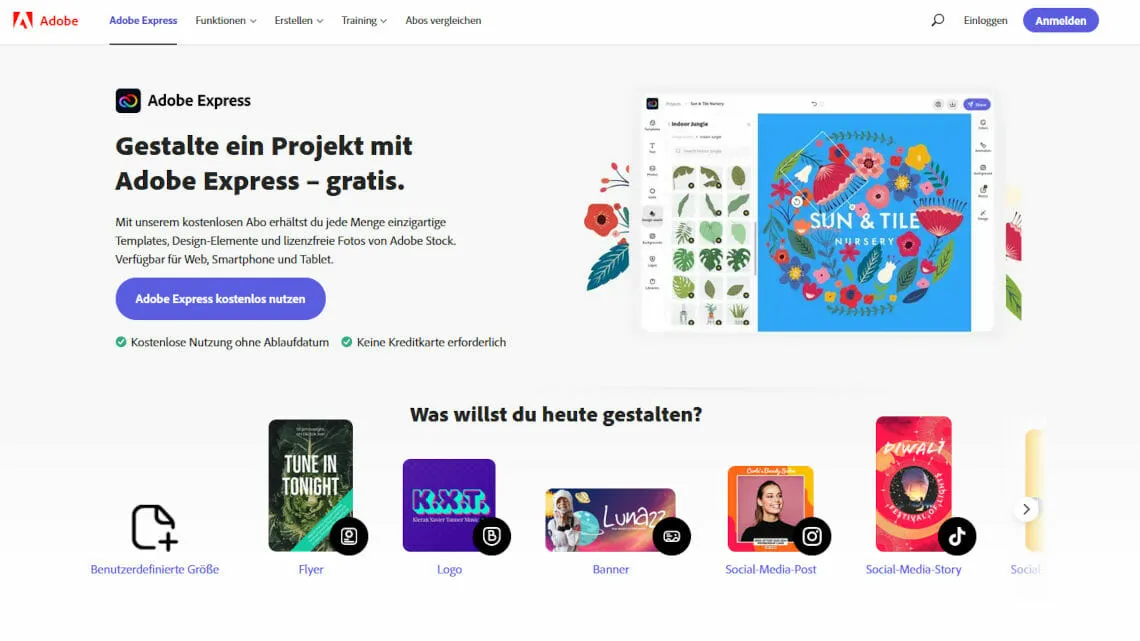 PowerPoint Online Alternative Adobe Express
PowerPoint Online Alternative Adobe Express
Adobe Express (ehemals Adobe Spark) ist eine kostenlose Online-Plattform, die es auch ohne tiefgehende Design-Kenntnisse ermöglicht, professionelle Präsentationen, Grafiken und Videos zu erstellen. Es nutzt einen sogenannten “Präsentationsgenerator” und visuelle Design-Werkzeuge, um beeindruckende Inhalte zu generieren.
- Vorgefertigte Layouts: Eine Fülle von Vorlagen mit kostenlosen Bildern, Videoclips und Symbolen steht zur Verfügung.
- Medienintegration: Videos und andere Medien können einfach zu Ihren Folien hinzugefügt werden.
- Benutzerfreundlichkeit: Der Fokus liegt auf einfacher Bedienung und schnellen Ergebnissen, ideal für schnelle und visuell ansprechende Präsentationen.
6.5 Weitere Optionen für Online-Präsentationen
Der Markt für Online-Präsentationssoftware ist vielfältig. Plattformen wie Zoho Show, Pitch, Slides.com und Visme bieten ähnliche Funktionssets wie die zuvor genannten Alternativen. Die Unterschiede liegen oft in Details der Benutzeroberfläche, spezifischen Vorlagen oder Integrationsmöglichkeiten.
Wichtig ist jedoch zu beachten, dass sich das klassische Desktop-PowerPoint hier noch immer abhebt: Es ist die Software, die sich vollumfänglich und solide offline verwenden lässt. Dies ist heutzutage zwar seltener entscheidend, kann aber in bestimmten Situationen, etwa bei schlechter Internetverbindung, nach wie vor ein ausschlaggebender Vorteil sein.
7. Kollaboration und Teamarbeit im Digitalen Zeitalter
Die moderne Arbeitswelt ist geprägt von Mobilität, Remote-Arbeit und international vernetzten Teams. Daher gewinnen Anwendungen zur Erleichterung der Online-Zusammenarbeit zunehmend an Bedeutung. Diese Tools sind nicht nur für große, globale Unternehmen relevant, sondern bieten auch kleinen und mittleren Betrieben erhebliche Vorteile durch verbesserte Teamarbeit und effizienten Wissensaustausch.
7.1 Microsoft Teams – Ihr Hub für Teamkommunikation
Microsoft Teams ist eine zentrale Kommunikations- und Kollaborationsplattform innerhalb von Office 365. Sie wurde entwickelt, um die Kommunikation in Teams zu verbessern und die E-Mail-Flut einzudämmen.
- Zentrale Chatumgebung: Nachrichten können an einzelne Personen, Gruppen oder alle Teammitglieder gesendet werden.
- Vielfältige Kommunikationsoptionen: Neben Chats bietet Teams umfangreiche Video- und Audiokommunikationsfunktionen. Meetings mit externen Teilnehmern und sogar Webinare lassen sich problemlos durchführen.
- Office 365 Integration: Als Teil des Microsoft-Ökosystems ist Teams perfekt integriert. So können beispielsweise PowerPoint-Präsentationen direkt in einem Teams-Chat hochgeladen und gemeinsam bearbeitet werden.
- Alternativen: Bekannte Alternativen zu Microsoft Teams sind Slack und Workplace von Facebook. Jede Plattform hat ihre eigenen Stärken, aber die nahtlose Integration von Teams mit PowerPoint ist ein klarer Vorteil. Für kreative Tools wie digitale Bildbearbeitung gibt es ebenfalls effektive Teamlösungen.
7.2 Microsoft SharePoint – Robuste Dokumentenverwaltung für Unternehmen
SharePoint ist eine weitere von Microsoft entwickelte, webbasierte Plattform, die auf Dokumentenmanagement und Zusammenarbeit spezialisiert ist. Sie richtet sich insbesondere an größere Gruppen oder Unternehmen, die eine robuste Struktur für den Datenaustausch und die Verwaltung von Dokumenten benötigen.
- Langfristige Datenspeicherung: SharePoint eignet sich hervorragend, um Daten und Dokumente langfristig zu speichern und zu archivieren.
- Echtzeit-Kollaboration: Gemeinsames Bearbeiten von Dokumenten in Echtzeit ist eine Kernfunktion.
- Office 365 Ergänzung: Mit der Einführung von SharePoint 365 wurde eine Cloud-fähige Version geschaffen, die die Office 365-Anwendungen ideal ergänzt und den abteilungsübergreifenden Datenaustausch vereinfacht. Für spezielle Anforderungen im technischen Bereich, beispielsweise für CAD-Software oder zur Gewährleistung der Cybersicherheit, bieten sich integrierte Lösungen an.
Der Einsatz beider Tools – Microsoft Teams für kurzfristige Kommunikation und Projektarbeit sowie SharePoint für langfristiges Dokumentenmanagement – kann die individuellen Anforderungen Ihres Unternehmens optimal abdecken und die Kollaboration so einfach und effizient wie möglich gestalten.
Fazit: PowerPoint Online – Eine starke kostenlose Option für Remote-Arbeit
PowerPoint Online erweist sich als eine hervorragende kostenlose Alternative zur Desktop-Vollversion. Obwohl die Suche nach PowerPoint Online ohne Anmeldung häufig ist, ist ein kostenloses Microsoft-Konto unerlässlich, um die Funktionen vollumfänglich nutzen und Ihre Arbeit sicher speichern zu können. Es bietet einen Großteil der Funktionen, die für die Erstellung professioneller und ansprechender Präsentationen notwendig sind, und das mit vielen Vorteilen wie automatischem Speichern, Flexibilität und einfacher Kollaboration.
Obwohl es Einschränkungen im Funktionsumfang gibt – etwa das Fehlen der Referentenansicht oder die eingeschränkte Diagrammerstellung – ist PowerPoint Online für die meisten Nutzer und alltägliche Präsentationsbedürfnisse absolut ausreichend. Die einfache Bedienoberfläche, die sich an die bekannte Desktop-Version anlehnt, ermöglicht eine schnelle Einarbeitung und effizientes Arbeiten.
Gerade im Kontext der Remote-Arbeit und virtuellen Veranstaltungen, die im heutigen Alltag allgegenwärtig sind, spielt die Bildschirmpräsentationsoption eine zentrale Rolle. PowerPoint Online ist somit ein leistungsfähiges Tool, das den Anforderungen der modernen Arbeitswelt gerecht wird und Ihnen hilft, hochwertige Präsentationen mühelos zu erstellen und zu teilen.
Haben Sie weitere Fragen zu PowerPoint Online oder zu generellen PowerPoint-Themen? Zögern Sie nicht, uns unter [email protected] zu kontaktieren. Wir helfen Ihnen gerne weiter!
Entdecken Sie professionell designte Vorlagen für Ihre Präsentationen in unserem Shop bei PresentationLoad. Wir bieten moderne und aktuelle Vorlagen zu zahlreichen Themen- und Businessbereichen.
